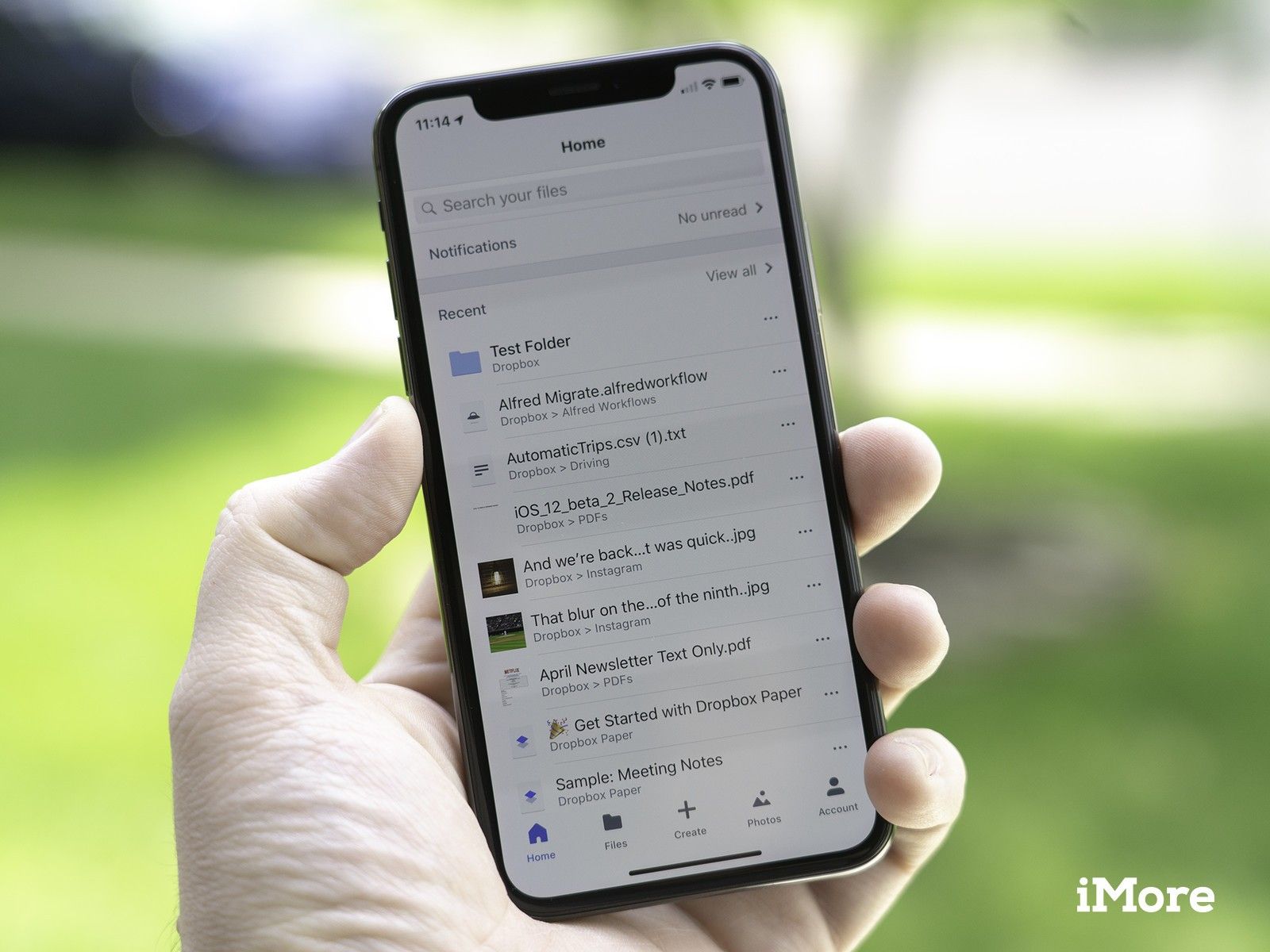
Dropbox уже давно стал многопользовательским сервисом онлайн-хранения, предлагая кроссплатформенное решение, которое легко подобрать и использовать любому. Служба всегда уделяла много внимания тому, как вы загружаете фотографии в свой Dropbox, а с помощью приложения для iOS загрузка фотографий и видео становится простой. И даже если вы не используете параметры автоматического импорта, вы все равно можете использовать опцию ручной загрузки, чтобы отправлять несколько фотографий и видео с вашего iPhone или iPad на Dropbox одновременно.
Вот что вам нужно знать о загрузке нескольких файлов одновременно с помощью приложения Dropbox для iPhone и iPad.
Как загрузить несколько фотографий в Dropbox одновременно на iPhone или iPad
- открыто Dropbox на вашем iPhone или iPad
- Нажмите Создайте кнопка (имеет + над ним).
Нажмите Загрузить фото.
![Откройте Dropbox, нажмите «Создать», нажмите «Загрузить фотографии»]()
- Нажмите на все фото или видео что вы хотите загрузить.
Нажмите следующий.
![Нажмите на фото и видео для загрузки, нажмите «Далее»]()
- Нажмите место под Загрузить на или нажмите Выберите другую папку … если намеченного пункта назначения нет в списке.
Нажмите Загрузить.
![Нажмите на местоположение, нажмите Загрузить]()
Как загрузить несколько файлов в Dropbox одновременно с помощью приложения «Файлы» на iPhone и iPad
Используя приложение Dropbox, вы можете загружать только несколько фотографий и видео одновременно. Но если вы хотите загрузить несколько типов других файлов, вы можете сделать это с помощью встроенного приложения iOS Files.
- открыто файлы на вашем iPhone или iPad.
- Выбрать место нахождения в нем есть файлы, которые вы хотите переместить в Dropbox.
Нажмите Выбрать.
![Откройте «Файлы», выберите местоположение, нажмите «Выбрать»]()
- Нажмите файлы Вы хотите скопировать в Dropbox.
- Нажмите Переехать кнопка (выглядит как папка на iOS 12).
Нажмите Dropbox.
![Нажмите на файлы для перемещения, нажмите кнопку «Переместить», нажмите «Dropbox»]()
- Нажмите пункт назначения где вы хотите хранить файлы.
Нажмите копия.
![Нажмите пункт назначения, нажмите Копировать]()
Оцените статью!
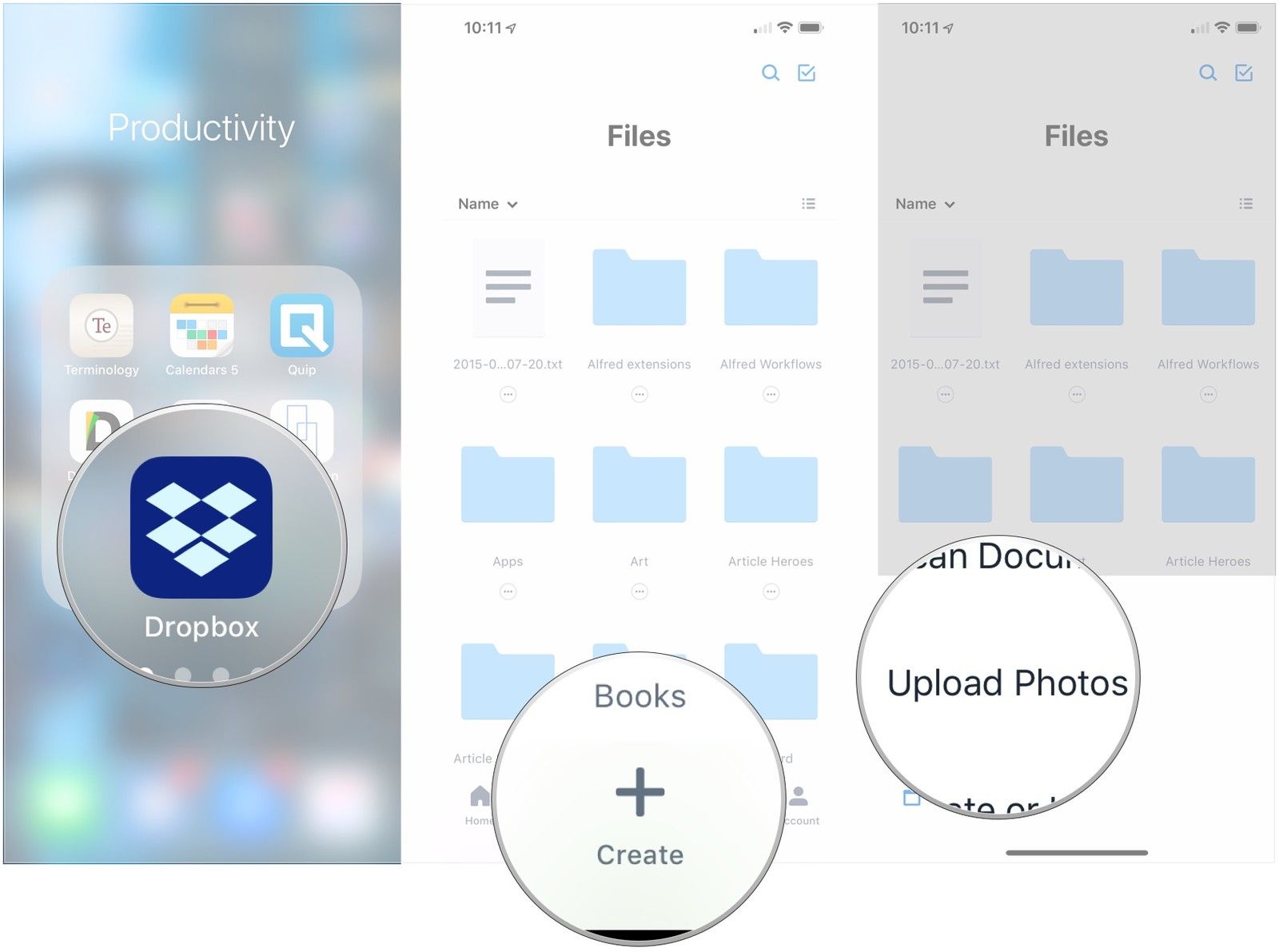
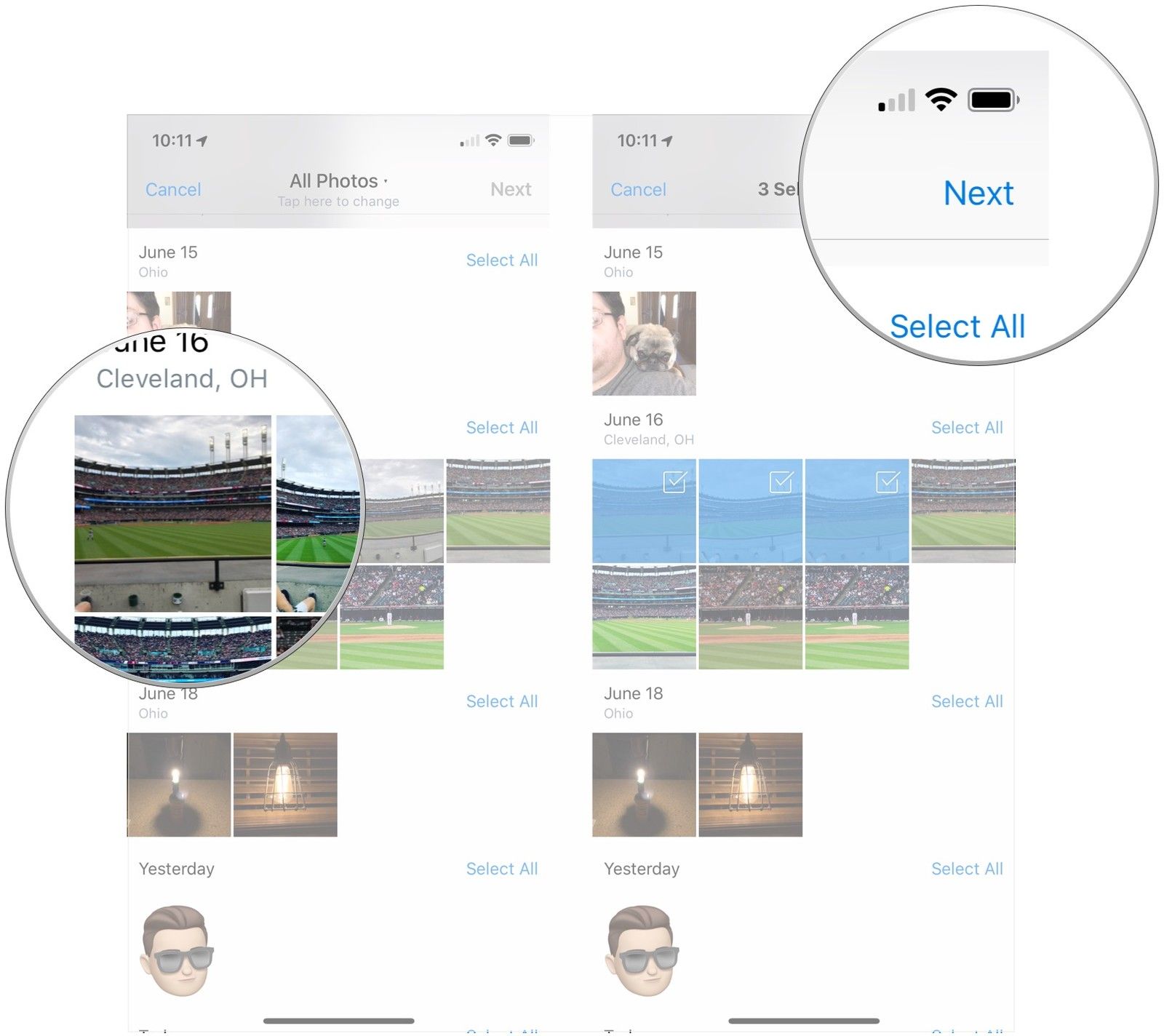
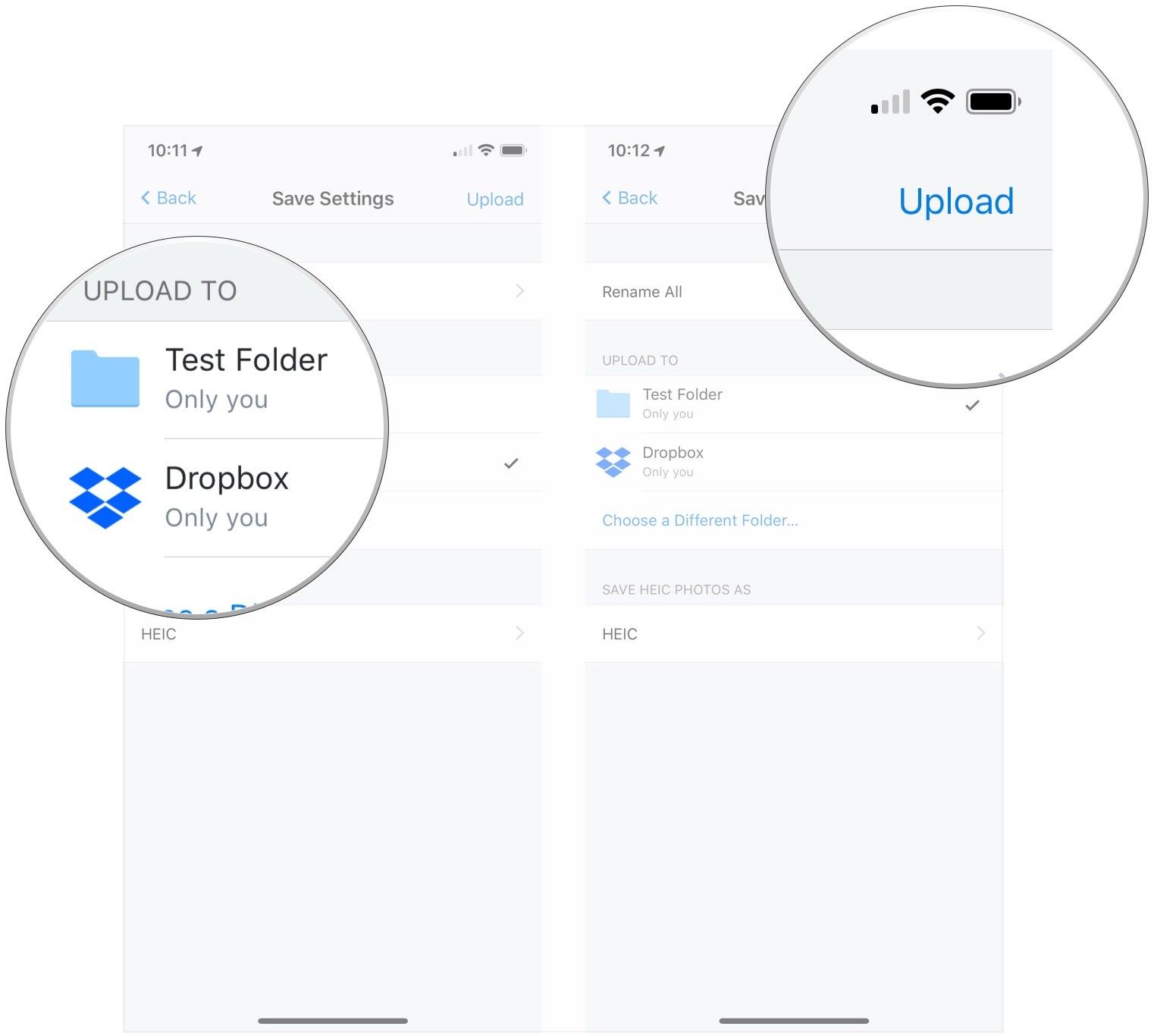
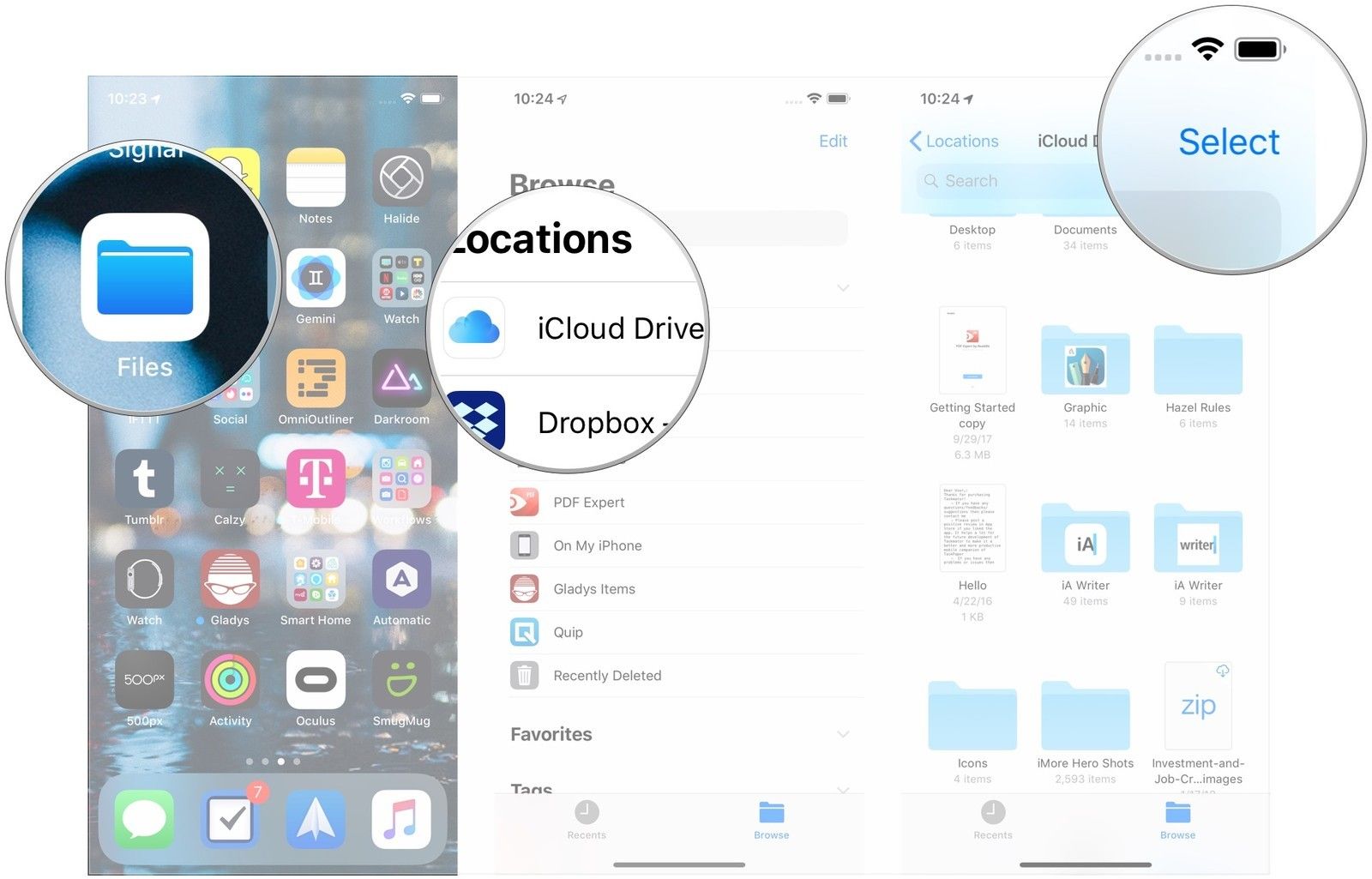



![Как исправить iPhone X, который внезапно застрял на пустом или черном экране [Руководство по устранению неполадок]](https://appleb.ru/wp-content/uploads/2020/04/mimiappleb-300x330.png)

Отправляя сообщение, Вы разрешаете сбор и обработку персональных данных. Политика конфиденциальности.